

Beim Samsung Galaxy Note 10+ macht der S Pen den Unterschied
Erst der S Pen macht das Galaxy Note 10+ zu einem besonderen Smartphone. Ohne den Eingabestift ist es nur ein Galaxy S10+ mit kleinen Änderungen, für das du deutlich mehr zahlen musst als de Details in ihrer Summe rechtfertigen. Deswegen habe ich mir ganz genau angeschaut, wozu der S Pen gut ist.
Theoretisch lässt sich jedes Smartphone mit einem Eingabestift bedienen. Die Note-Modelle von Samsung sind allerdings die einzigen Modelle eines relevanten Herstellers, bei denen der Stift einen festen Platz im Gehäuse hat. Zudem ist der S Pen mehr als nur ein Ersatzfinger, um auf den Touchscreen zu tippen. Samsung bindet ihn vielfältig in die Steuerung des Note ein.
Notizen jeder Art
Der S Pen befindet sich auf der Unterkante auf der rechten Seite und kommt aus dem Gehäuse des Galaxy Note 10+ heraus, wenn du auf ihn drückst. Er ist bereits ab Werk mit dem Smartphone verbunden, du musst ihn nicht extra koppeln, sondern kannst ihn direkt nach der Einrichtung des Handys benutzen. Dafür musst du das Galaxy Note 10 nicht einmal entsperren. Ziehst du den S Pen heraus, öffnet sich auf dem Sperrbildschirm automatisch die Notizen-App. In fünf verschiedenen Farben kannst du zeichnen und handschriftliche Notizen machen.

Die Schnell-Notizen findest du anschließend in der «Samsung Notes»-App. Wenn du diese auf herkömmlichen Weg öffnest, kannst du über die Onscreen-Tastatur des Note 10 schreiben und den S Pen nutzen. Hier stehen dir deutlich mehr Farben und Stiftarten zur Auswahl als auf dem Startbildschirm. Zudem hast du Zugriff auf eine Handschrifterkennung, die nicht jede Sauklaue entziffern kann, aber auch nicht auf Schönschrift angewiesen ist, um die Wörter richtig zu erkennen. Die Erfolgsquote bei mir war auf Anhieb höher als unter Windows.
Der 6,3 Zoll große Bildschirm des Note 10+ bietet unterwegs genug Platz zum Schreiben und Zeichnen – sogar im Hochformat. Die Auflösung von 2280×1080 Pixeln sorgt dafür, dass du mit dem S Pen auch sehr filigrane Linien ziehen kannst. Das AMOLED-Display ist zwar kein Papier, aber trotzdem insgesamt gut als Zeichenunterlage geeignet. Selbst die abgerundeten Seitenränder sind nur in seltenen Momenten ein Problem: Wenn ich an sie gekommen bin, bin ich nicht sofort mit dem Stift abgerutscht.
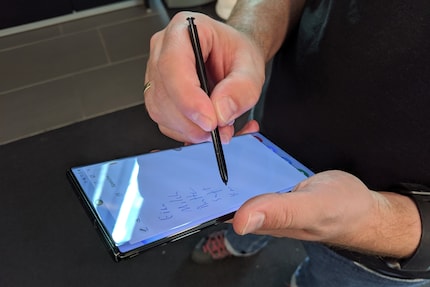
Eine neue Funktion des S Pen beim Note 10 sind die sogenannten AR-Zeichnungen. Dafür muss die Kamera ein Gesicht erkennen. Dann werden deine Zeichnungen immer an der gleichen Stelle im Verhältnis zum Gesicht gezeigt, egal wohin es sich bewegt. Bei meinen Zeichenkünsten sehen die Ergebnisse nicht besonders beeindruckend aus, aber ich bin mir sicher, dass es andere Menschen gibt, die da richtige Kunstwerke hinbekommen.
Der Stift als Fernbedienung
Mit dem S Pen musst du aber nicht zwangsläufig den Touchscreen berühren, um mit ihm das Note 10+ zu steuern: Der Stift dient auch als Fernbedienung. So ist seine Taste bei der Kamera der Auslöser und funktioniert dabei einwandfrei und mit einer Verzögerung, die nicht stört. Bei der Gestensteuerung musst du dagegen darauf achten, den Stift richtig zu halten. Die Stiftspitze muss nach oben zeigen, aber nicht direkt, sondern etwa 45 Grad nach vorne geneigt. Waagerecht klappt die Steuerung auch noch halbwegs, aber wenn die Spitze nach unten zeigt, geht gar nichts mehr.

Um zum Beispiel bei der Kamera den Aufnahmemodus zu wechseln, hältst du die Taste gedrückt und kippst den S Pen nach rechts oder links. Um die Kamera zu wechseln, neigst du ihn nach vorne oder hinten. Mit ähnlichen Gesten bewegst du dich auch durch die Galerie oder Präsentationscharts und startest oder stoppst mit der Taste Videos. Mit einem Doppelklick springst du zum nächsten Clip. Sogar die Lautstärke kannst du über den Stift verstellen. Da aber jede Bewegung nur ein Schritt auf der Skala ist, dauert dies länger als mit den Tasten an der Seite des Galaxy Note 10. Besonders, wenn das Smartphone schnell leise sein soll, fühlt sich das mit dem S Pen wie eine Ewigkeit an. Die Kollegen im Büro können das bestätigen.
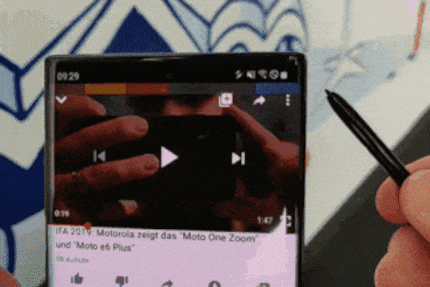
Schnellzugriff auf Apps
Befindet sich der S Pen außerhalb des Smartphones, erscheint am rechten Rand des Displays des Note 10+ eine runde Schaltfläche. Sie heißt «Schnellzugriff», lässt sich mit dem Stift überall auf dem Bildschirm hin verschieben und öffnet nach einem Klick eine Liste von Apps und Aktionen. Das sind standardmäßig solche, die für den S Pen optimiert sind: Notizen machen, Screenshot aufnehmen, AR-Zeichnung starten oder das praktische Übersetzungstool. Ist es aktiv, sucht es eine Übersetzung für das Wort, über das du den Stift hältst. Die Aktionen und Apps im Schnellzugriff kannst du deinen Wünschen anpassen.
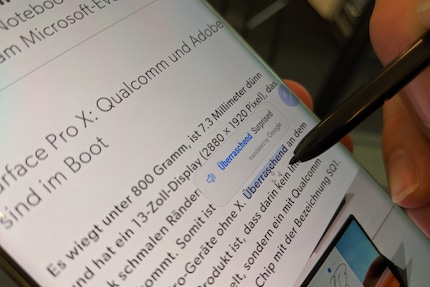
Der Schnellzugriff lässt sich nur mit dem S Pen bedienen. Selbst, wenn der Stift nicht im Smartphone steckt, besteht nicht die Gefahr, dass du mit den Fingern aus Versehen die Liste der Apps und Aktionen öffnest. Dafür gibt es die App-Anzeige, die du mit einem Wisch vom rechten Displayrand nach innen startest.
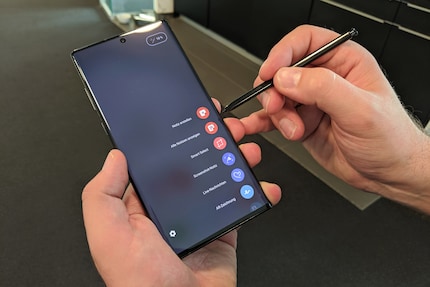
In den Einstellungen zum S Pen kannst du noch etwas darüber bestimmen, was der Stift macht. Brauchst du den Schnellzugriff nicht und bist von dem eingeblendeten Symbol genervt, kannst du es hier ausschalten. Zur Wahl steht auch, ob ein Zeiger erscheint, wenn du den S Pen oberhalb vom Display bewegst, oder ob die Vorschau «Air View» aktiv sein soll. Dies ist zudem der Ort, an dem du die (Gesten-)Steuerung in verschiedenen Apps anpassen kannst.
Jenseits des S Pen
Befindet sich der S Pen im Note 10, lädt das Smartphone seinen Akku drahtlos auf. Die Batterie soll zehn Stunden lang halten, wobei ich den Stift nie so lange in Benutzung hatte. Zum Schreiben und Zeichnen braucht er zudem gar keine Energie, sondern nur für die Fernbedienung über die Taste und Gesten.
Neben dem S Pen und dem großen Display verfügt das Samsung Galaxy Note 10+ über Hardware mit ordentlich Power, die keine Probleme mit grafisch aufwendigen Spielen oder AR- und VR-Anwendungen hat. Die Fotos der Triple-Kamera sehen sehr gut aus und Android Pie versieht Samsung mit seiner eigenen Benutzeroberfläche One UI. Mit diesen und weiteren Punkten des Smartphones beschäftigt sich Kollege Dominik Bärlocher in seinem Test.
Fazit: Vielseitiger Stift, den man aber nicht unbedingt braucht
Samsung denkt sich immer mehr Dinge aus, die dem S Pen eine Existenzberechtigung geben. Die funktionieren in der Praxis überwiegend ohne Probleme und können sehr hilfreich sein. Allerdings überzeugt mich keine davon so sehr, dass ich jetzt unbedingt ein Smartphone mit Stift haben will.
Wenn das bei dir anders ist, ist zumindest der S Pen kein Grund, sich gegen das Note 10+ zu entscheiden. Allerdings ist deine Auswahl an diesem Punkt nicht sehr groß. Jenseits der Note-Serie von Samsung musst du den Stift immer als externes Zubehör mitnehmen und hast in der Regel auf Smartphones keine Fernbedienung zur Hand.

Als Grundschüler saß ich noch mit vielen Mitschülern bei einem Freund im Wohnzimmer, um auf der Super NES zu spielen. Inzwischen bekomme ich die neueste Technik direkt in die Hände und teste sie für euch. In den letzten Jahren bei Curved, Computer Bild und Netzwelt, nun bei Galaxus.de.






